בראשית החיים של לינוקס la התקנה זה נעשה מדיסקטים וזה הספיק, ואז הלכנו לתקליטורים ומאוחר יותר לתקליטורי DVD ולמדיה חיצונית כמו כונני עטים, אבל יש דרך מעניינת מאוד להתקין את מערכת ההפעלה החינמית הנהדרת והיא דרך הרשת, תוך ניצול מהמהירויות הטובות ביותר שיש לנו בממוצע כיום (לפחות בערים כמובן).
אבל לפני שנתחיל עלינו להכין כמה דברים, אז בפוסט זה אנו הולכים להראות כיצד להתקין שרת PXE באובונטו. למי שלא מודע לכך במיוחד, אמור שראשי התיבות מתייחסים לשרת של סביבת ביצוע טרום הרגל -או בספרדית 'סביבת ביצוע לפני ההתחלה' - ומה שהיא מאפשרת לנו זה הפעל מחשב מרחוק דרך ממשק רשת.
בשביל זה, מה שאנחנו עושים זה העתק את תמונת ISO ההתקנה לשרת PXE, אבל כדי שזה יעבוד נצטרך לעלות את השרת, וזה מה שאנחנו הולכים להראות במדריך זה. ונתחיל מהבסיס שלצוות שלנו יש כתובת IP קבועה כלומר 192.168.100.1 ושם מארח serverpxe.com, אך בנוסף לכך נצטרך א שרת DHCP אצלנו אובונטו אז אנחנו יורדים לעבודה.
# apt-get update
# apt-get להתקין שרת isc-dhcp
לאחר מכן אנו פותחים את קובץ השרת לעריכה:
nano / etc / default / isc-dhcp-server
ואנחנו מוסיפים את ממשק הרשת של הציוד שלנו כך שהוא זה שמקבל את החיבורים:
[...]
ממשקים = »eth0 ″
כעת אנו עושים את אותו הדבר עם קובץ התצורה:
# nano / etc / dhcp / dhcpd / conf
[...]
שם תחום אפשרות "serverpxe.com";
אפשרות שרתי שם תחום "server1.serverpxe.com";
רשת משנה 192.168.1.100 מסיכת רשת 255.255.255.0 {
טווח 192.168.1.10 192.168.1.30;
נתבי אופציות 192.168.1.1;
אפשרות שידור אפשרות 192.168.1.255;
}
זמן ברירת מחדל לחכירה 600;
זמן מקסימום חכירה 7200
[...]
מוּסמָך;
[...]
ברגע שאנחנו מסיימים, אנחנו חייבים הפעל מחדש את שירות DHCP:
שירות isc-dhcp-server מחדש
כעת אנו מתקינים את שרת ה- PXE עצמו ואז נפתח את הקובץ שלו לעריכה:
# apt-get להתקין apache2 tftpd-hpa inetutils-inetd
# nano / etc / default / tftpd-hpa
אנו מוסיפים את האפשרות המאפשרת לנו להתחיל את הדמון:
[...]
RUN_DAEMON = »כן»
אפשרויות = »- l -s / var / lib / tftpboot»
אנו שומרים ופותחים את קובץ תצורת הדמון inetd לעריכה:
# nano /etc/inetd.conf
אנו מוסיפים את הדברים הבאים:
[...]
tftp dgram udp המתן שורש /usr/sbin/in.tftpd /user/sbin/in.tftpd -s / var / lib / fttpboot
אנו שומרים ועכשיו הגיע הזמן להפעיל מחדש את השירות:
שירות tftpd-hpa הפעלה מחדש
כדי לסיים את תצורת השירות, עלינו לעשות זאת גם עם שרת PXE:
# nano /etc/dhcp/dhcp.conf
אנו מוסיפים את הדברים הבאים בסוף הקובץ:
[...]
אפשר אתחול;
אפשר bootp;
אפשרות אפשרות -128 קוד 128 = מחרוזת;
אפשרות אפשרות -129 קוד 129 = טקסט;
השרת הבא 192.168.1.100;
שם הקובץ "pxelinux.0";
אנו שומרים ומפעילים מחדש את השירות:
# שירות isc-dhcp-server מחדש
יש פחות, ועכשיו עלינו להגדיר את התיקיות בהן אנו הולכים להרכיב את ה- ISO אליהם הצוותים האחרים הולכים לגשת.
# הר / dev / sr0 / mnt
cp -avr / mnt / install / netboot / * / var / lib / tftpboot /
mkdir -p /var/www/html/ubuntu14.10
cp -avr / mnt / * /var/www/html/ubuntu14.10/
לאחר מכן אנו עורכים את קובץ התצורה pxelinux.cfg / ברירת המחדל:
nano /var/lib/tftpboot/pxelinux.cfg/default
אנחנו מוסיפים:
[...]
תווית לינוקס
הליבה של תוכנית ההתקנה של ליבון / amd64 / linux
הוסף ks = http: //192.168.1.100/ks.cfg vga = initrd רגיל = מתקין אובונטו / amd64 / initrd.gz
ramdisk_size = 16432 root = / dev / rd / 0 rw -
לבסוף, אנו מוסיפים תמיכה ב- PXE לשרת DHCP:
ננו /etc/dhcp/dhcpd.conf
אנחנו מוסיפים:
[...]
אפשר אתחול;
אפשר bootp;
אפשרות אפשרות -128 קוד 128 = מחרוזת;
אפשרות אפשרות -129 קוד 129 = טקסט;
השרת הבא 192.168.1.100;
שם הקובץ "pxelinux.0";
זה הכל, עכשיו אנחנו פשוט צריכים להגדיר את המחשבים האחרים מה- BIOS שלהם כך שהם יוכלו להתחיל מהרשת, ועל ידי כך הם יבקשו משרת PXE שלנו את התצורה ונוכל להתחיל בהתקנה.
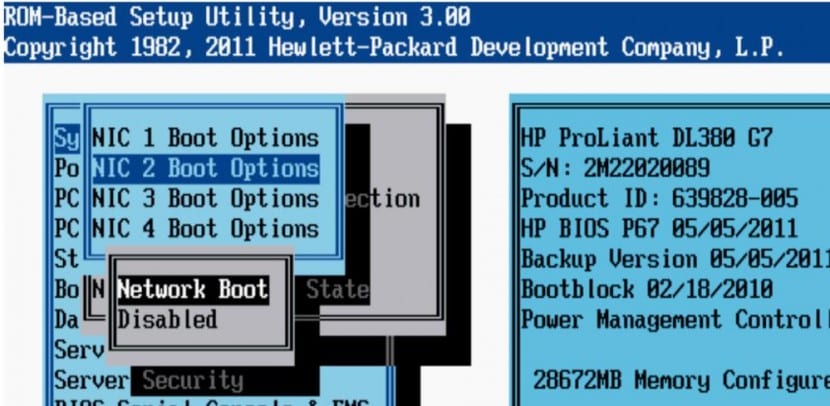
דוגמא: ואם רציתי ש- Win7 תהיה במקום אובונטו, מכיוון שעשיתי את זה עם אובונטו אבל אף פעם לא עם Win7, ברכות
טוב אם כתובת ה- IP של השרת שלך היא 192.168.1.100 רשת המשנה צריכה להיות 192.168.1.0.
מצד שני, כשמוסיפים את השלב האחרון זה נותן לי שגיאה.
שלום, עקבתי אחר כל השלבים ואחרי חלוקת הדיסקים, כאשר הוא עומד להתקין הוא נעצר ולא ממשיך. מה יכול להיות?
בפעם הבאה שאתה כותב מאמר, עיין בו לפני שתפרסם אותו כי זה חרא לעזאזל
מקווים אלה אני לא יכול להתקדם יש לי UBUNTU 16.04 הצעות מסוימות ..
יש פחות, ועכשיו עלינו להגדיר את התיקיות בהן אנו הולכים להרכיב את ה- ISO אליהם הצוותים האחרים הולכים לגשת.
# הר / dev / sr0 / mnt
cp -avr / mnt / install / netboot / * / var / lib / tftpboot /
mkdir -p /var/www/html/ubuntu14.10
cp -avr / mnt / * /var/www/html/ubuntu14.10/
לאחר מכן אנו עורכים את קובץ התצורה pxelinux.cfg / ברירת המחדל:
nano /var/lib/tftpboot/pxelinux.cfg/default
אנחנו מוסיפים:
[...]
תווית לינוקס
הליבה של תוכנית ההתקנה של ליבון / amd64 / linux
הוסף ks = http: //192.168.1.100/ks.cfg vga = initrd רגיל = מתקין אובונטו / amd64 / initrd.gz
ramdisk_size = 16432 root = / dev / rd / 0 rw -
לבסוף, אנו מוסיפים תמיכה ב- PXE לשרת DHCP:
ננו /etc/dhcp/dhcpd.conf
אנחנו מוסיפים:
[...]
אפשר אתחול;
אפשר bootp;
אפשרות אפשרות -128 קוד 128 = מחרוזת;
אפשרות אפשרות -129 קוד 129 = טקסט;
השרת הבא 192.168.1.100;
שם הקובץ "pxelinux.0";
זה הכל, עכשיו אנחנו פשוט צריכים להגדיר את המחשבים האחרים מה- BIOS שלהם כך שהם יוכלו להתחיל מהרשת, ועל ידי כך הם יבקשו משרת PXE שלנו את התצורה ונוכל להתחיל בהתקנה.
אם כבר יש לי שרת DHCP בשרת Windows, האם יש צורך להתקין את שרת DHCP באובונטו?